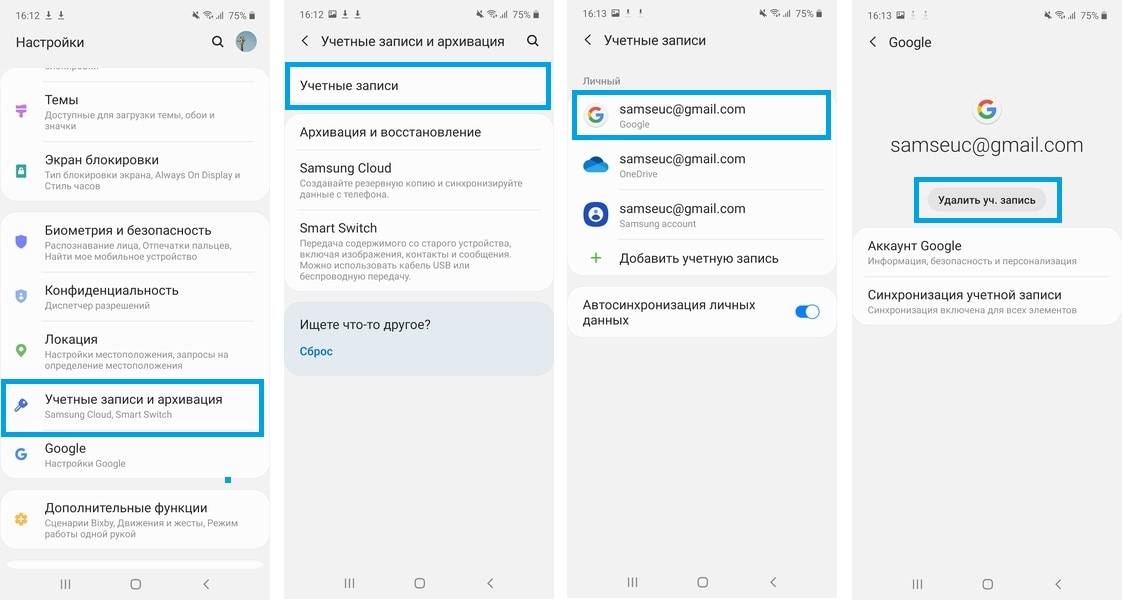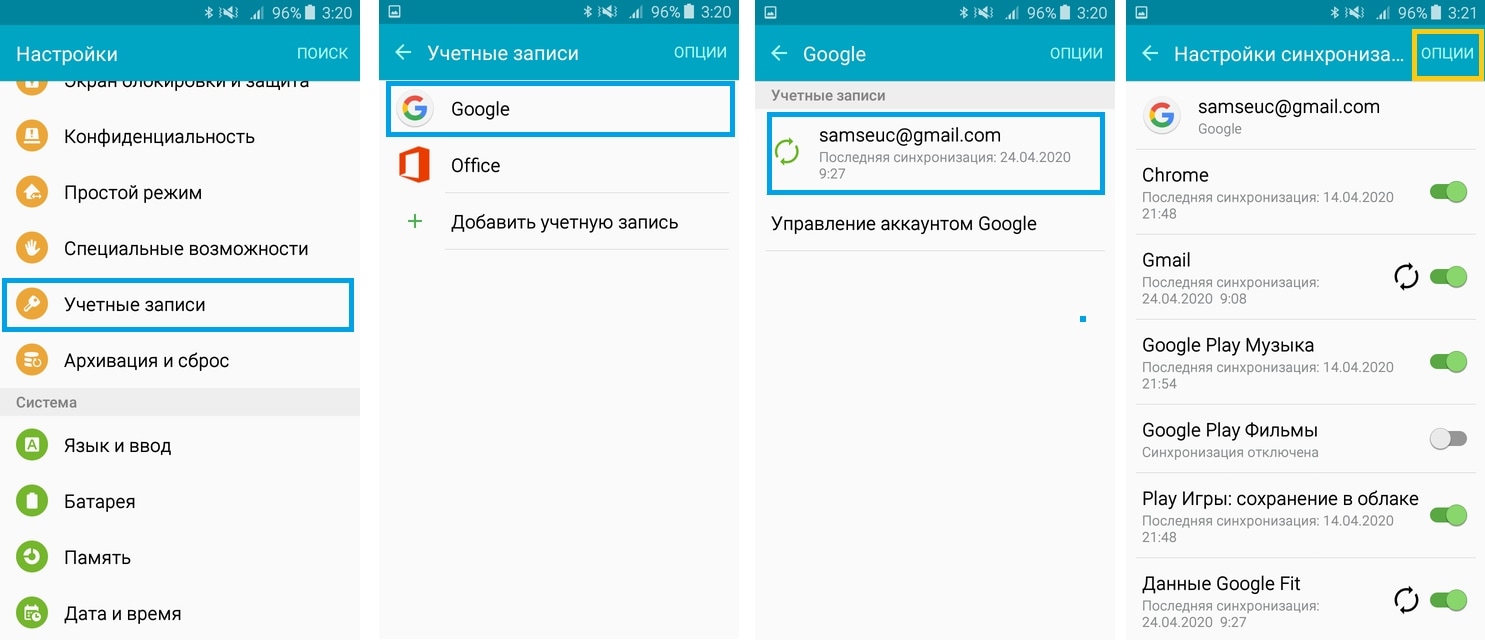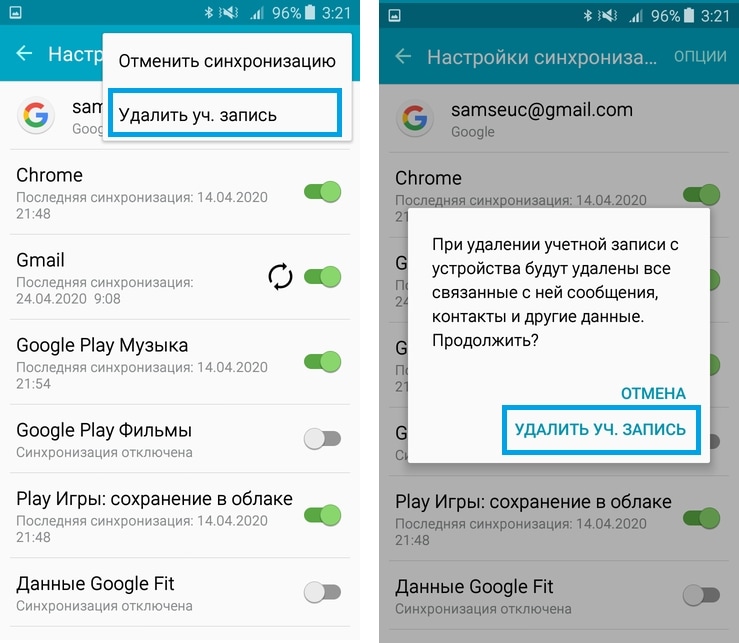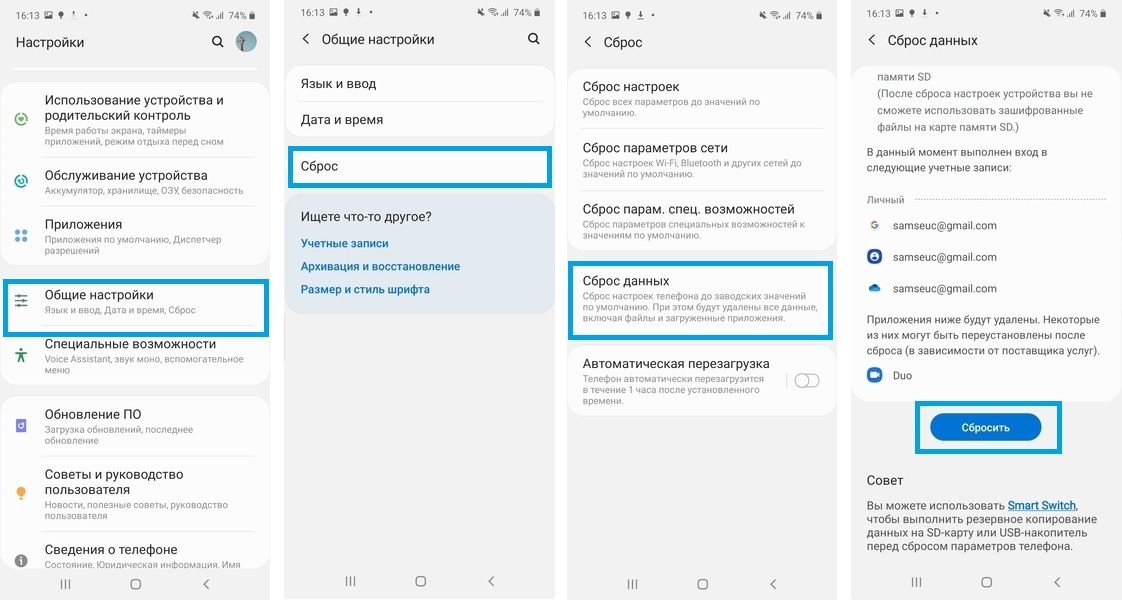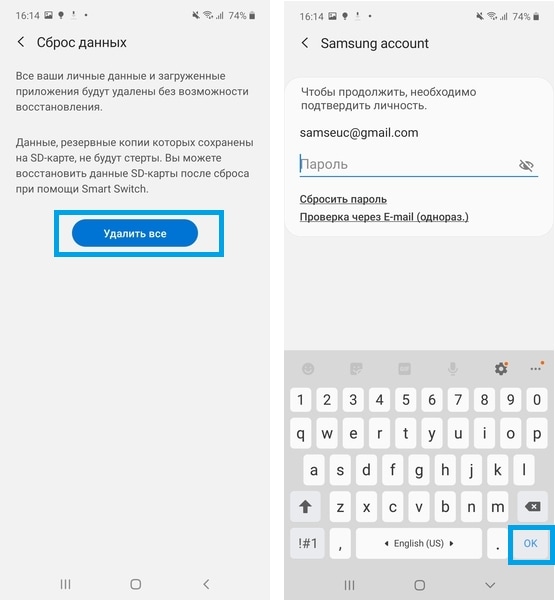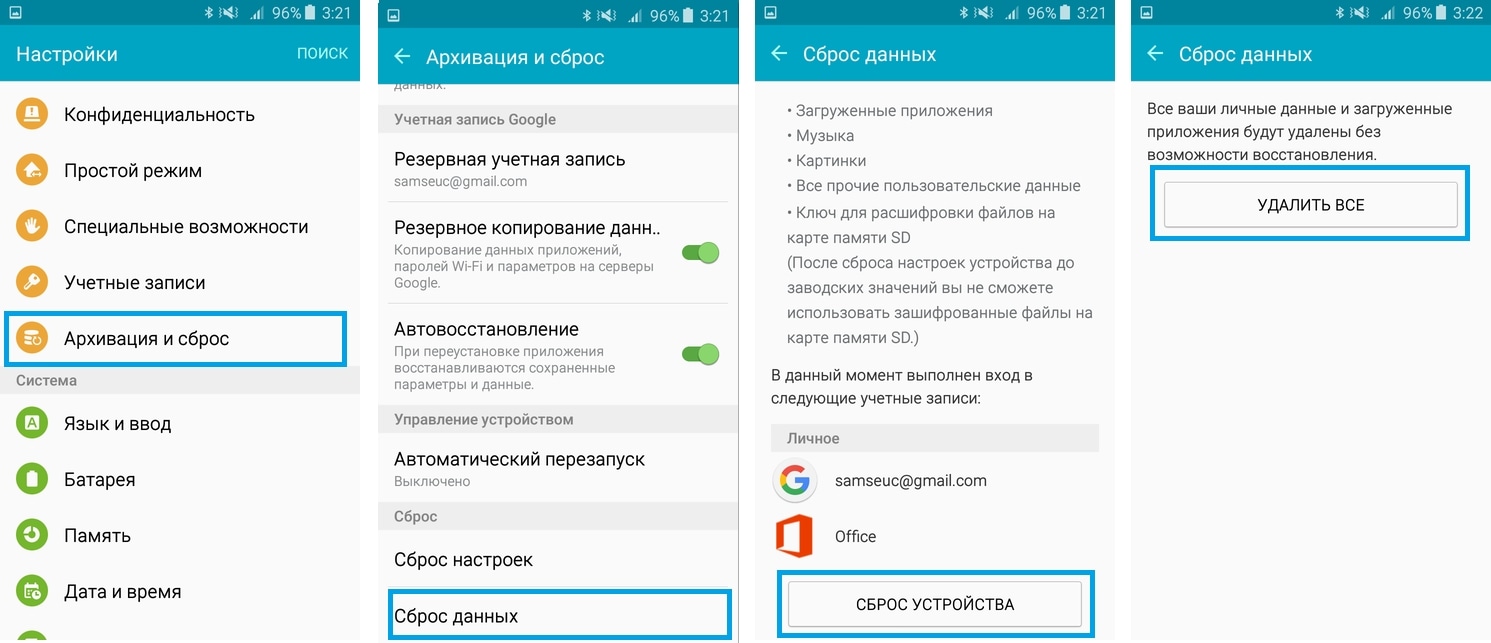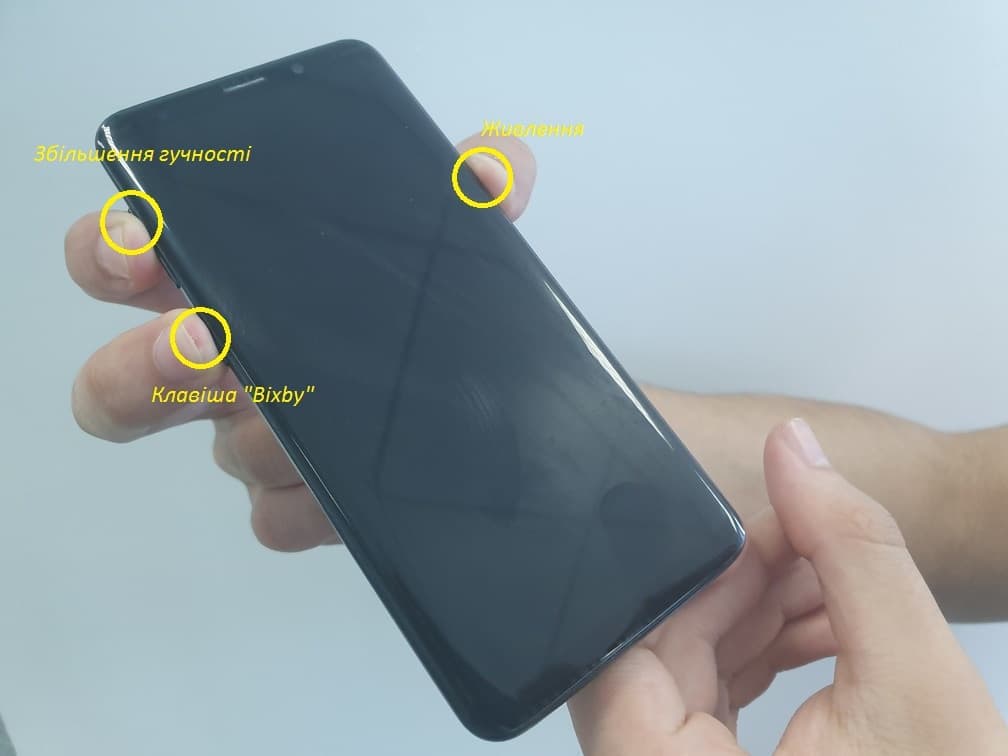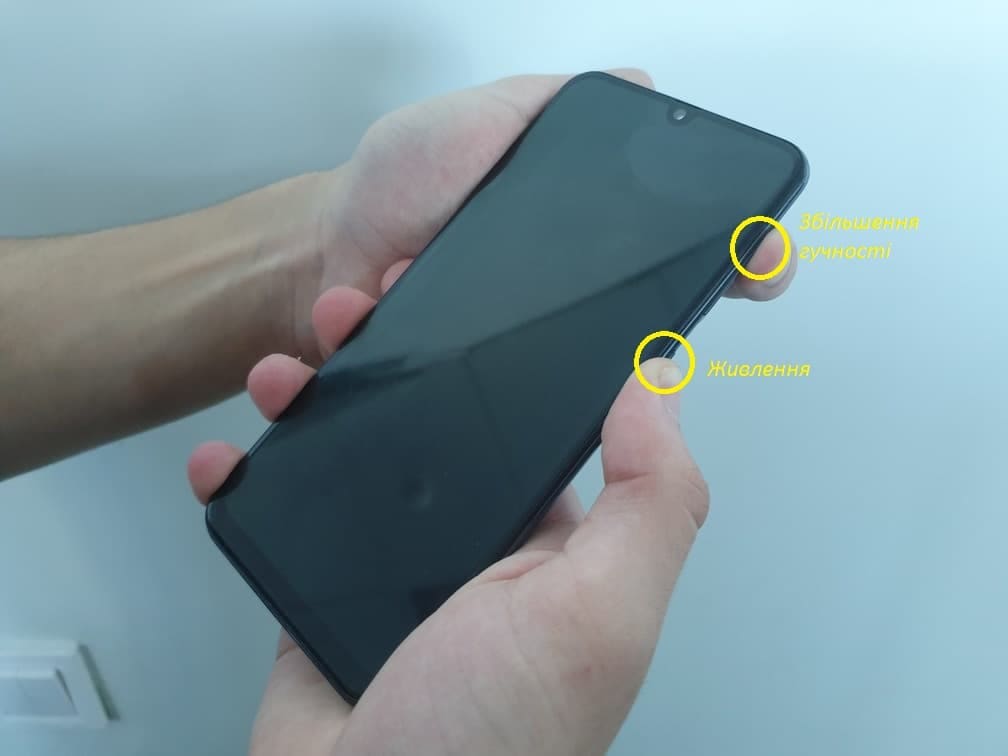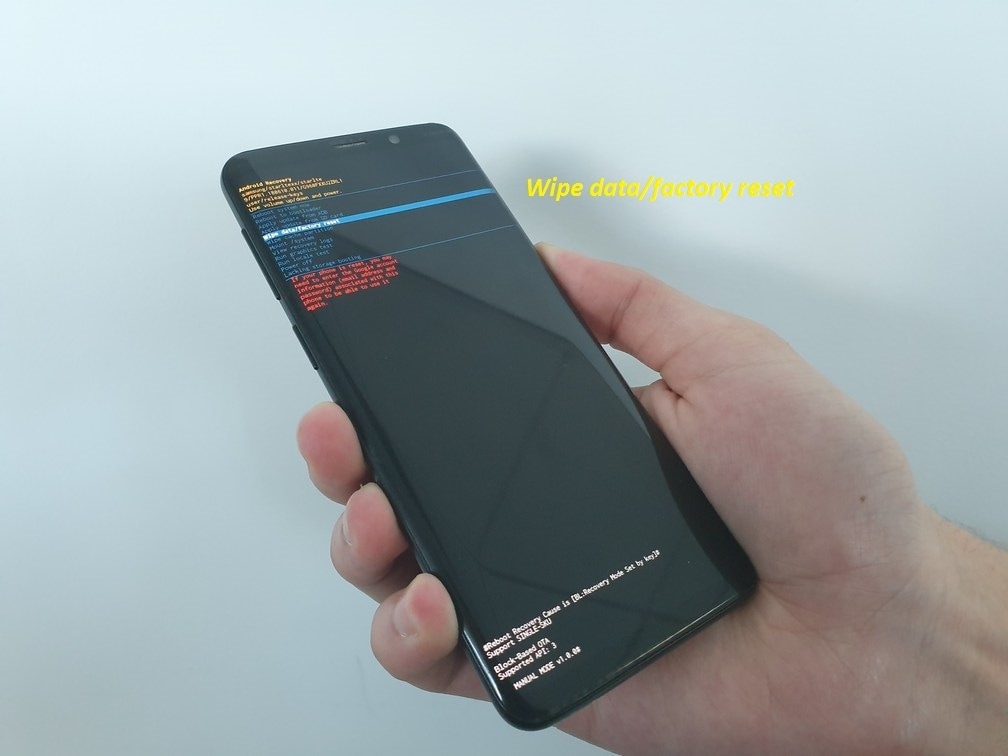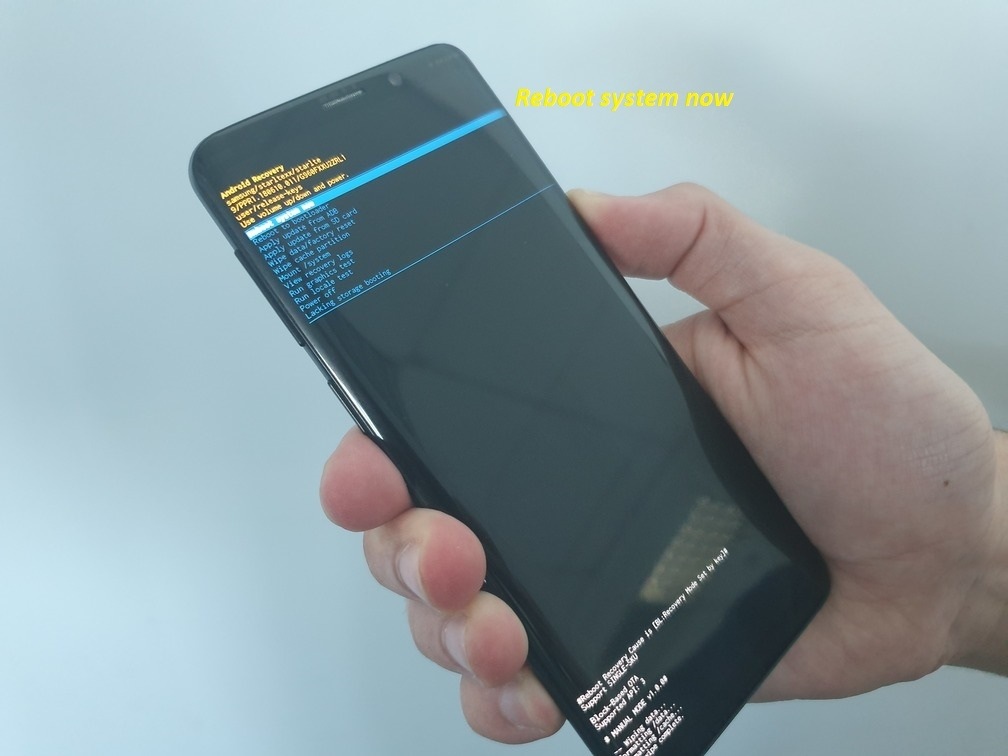- Коды для сброса до заводских настроек на всех смартфонах
- Коды для сброса до заводских настроек на Nokia
- Коды для сброса до заводских настроек на Samsung
- Коды для сброса до заводских настроек на LG
- Коды для сброса до заводских настроек на Android смартфоне
- Коды для сброса до заводских настроек на Micromax
- Коды для сброса до заводских настроек на ZTE
- Посмотрите на эти материалы:
- 3 способа сбросить смартфон или планшет Samsung до заводских настроек
- Что такое сброс до заводских настроек и когда его следует применять
- Подготовка к hard reset
- 3 способа сброса телефона и планшета Samsung на заводские настройки
- Через системное меню
- Посредством телефонного кода
- Физическими кнопками
- Сброс настроек на Samsung Galaxy (hard reset)
- Что необходимо сделать перед сбросом настроек
- После сброса устройство запрашивает логин и пароль от аккаунта Google
Коды для сброса до заводских настроек на всех смартфонах
Часто мы сталкиваемся с проблемами при работе с мобильным устройством, например, смартфон выключается во время разговора или начинает работать медленнее. Сброс до заводских настроек способен исправить различные ошибки.
Прежде чем совершать сброс до заводских настроек, необходимо создать резервную копию данных, например, фотографий, видео, музыки и прочего.
Коды для сброса до заводских настроек на Nokia
- Soft Reset — наберите *#7380# на телефоне Nokia.
Таким образом, вы очистите все существующие задачи и ошибки во внутренней памяти. Данный способ возвращает мобильное устройство в обычный режим. Если телефон запрашивает код безопасности, введите 12345.
Жесткий сброс настроек предназначен для полной очистки внутренней памяти мобильного устройства. Введите код *#7370# и нажмите «Да» в окне подтверждения. Опять потребуется подтверждение. Напишите код безопасности по умолчанию 12345.
Коды для сброса до заводских настроек на Samsung
Если вы забыли пароль от своего телефона Samsung, не переживайте. Системный код позволит вернуть рабочее состояние. Для этого, откройте приложение набора номера и введите следующий код: *2767*637# или *2767*3855#.
Также вы можете использовать коды для очистки разделов внутренней памяти.
- *2767*MEDIA# — Сброс носителей (полное удаление MP3 музыки и фотографий из внутренней памяти)
- *2767*WAP# — WAP Reset (сброс настроек Интернет)
- *2767*CUST# — Сброс пользовательских EEPROM (Сброс внутренней памяти)
- *2767*FULL# — Сброс настроек EEPROM (Полный формат внутренней памяти)
Коды для сброса до заводских настроек на LG
Чтобы сбросить до заводских настроек любой телефон LG, нужно набрать следующий код:
- #PWE668 (PWE = Кнопка питания телефона)
Коды для сброса до заводских настроек на Android смартфоне
- Первый метод сбросить настройки, набрать следующий код: *#*#7780#*#*. Появится экран, на котором нужно нажать на опцию «Сброс телефона» (Reset phone).
- Второй код для сброса до заводских настроек: *2767*3855#. Он используется для выполнения Format Factory и перепрошивки телефона.
Коды для сброса до заводских настроек на Micromax
Для всех смартфонов Micromax используется код *#8929#, чтобы сбросить до заводских настроек.
Коды для сброса до заводских настроек на ZTE
Наберите следующий код *938*737381#, после чего перезагрузите смартфон.
Уважемый читатель! Если вдруг описанный в статье метод Вам не помог — помогите, пожалуйста, остальным — напишите как Вы справились с проблемой или задайте вопрос. Кстати, ответ на Ваш вопрос, возможно, уже есть в комментариях.
Пожалуйста, не оставайтесь равнодушными — поделитесь с людьми полезной информацией. Если знаете ответ на имеющийся вопрос — напишите, пожалуйста, кому-то информация очень пригодится. Заранее спасибо!
Посмотрите на эти материалы:
Понравилась статья? Поделитесь с друзьями в социальных сетях!
Источник
3 способа сбросить смартфон или планшет Samsung до заводских настроек
Бывает, сидишь себе в смартфоне — играешь, слушаешь музыку или смотришь видео, а он взял и заглючил. Да так, что ни перезагрузка, ни удаление программ, ни чистка от вирусов не помогают. «Что ж, хард ресет — спасенье от всех бед», — произносит в таких ситуациях опытный юзер и решает проблему нажатием пары кнопок. После этой нехитрой процедуры память смартфона становится девственно-чистой, будто только что из магазина, а глюков как не бывало. Итак, поговорим, как сбросить мобильное устройство Самсунг до заводских настроек.
Что такое сброс до заводских настроек и когда его следует применять
Сброс настроек или hard reset любого мобильного гаджета на Android (не только Samsung Galaxy) — это очистка его постоянной памяти от всех приложений, настроек и файлов, за исключением тех, которые установил производитель.
Функция сброса предназначена для:
- Восстановления работоспособности устройства в случае программных неполадок и заражения вредоносным ПО, когда сбой не удается устранить более мягкими методами.
- Подготовки гаджета к продаже или передаче другому пользователю.
- Оптимизации после обновления прошивки.
После hard reset на смартфоне не остается никаких пользовательских данных, кроме тех, что хранятся на съемной карте памяти и SIM (контакты). Однако в некоторых случаях изменения, внесенные юзером, все же сохраняются. А именно:
- Если до отката на устройстве были получены права root. Предустановленные приложения, удаленные с правами суперпользователя, после сброса не восстанавливаются.
- При активации FRP (Factory Reset Protection) — усиленной защиты данных владельца на случай потери или кражи телефона.
Девайс с включенным FRP даже после hard reset будет запрашивать пароль аккаунта пользователя, без которого доступ в систему невозможен. Поэтому делать откат на таком устройстве с целью удалить забытый пароль совершенно бессмысленно.
Подготовка к hard reset
Перед тем как приступать к восстановлению мобильного гаджета на заводские настройки, если позволяет ситуация, скопируйте с него всю важную информацию на внешние носители, например, на жесткий диск компьютера или в облако.
Контакты удобно сохранять на одноименном сервисе Google. Для этого скопируйте их c SIM-карт в память телефона и авторизуйтесь на устройстве под Google-аккаунтом, в который вы хотите их перенести. Синхронизация пройдет автоматически.
Видео, картинки, музыку и прочие пользовательские файлы просто перенесите из папки в папку, подключив телефон USB-кабелем к ПК.
Если нет такой возможности, установите на мобильное устройство клиент облачного сервиса, например, Google Drive или Яндекс.Диск, войдите в раздел «Файлы», нажмите «Загрузить на диск» и выберите данные для сохранения.
Делать резервные копии установленных программ необязательно, поскольку вы легко найдете их в магазине Google Play в разделе «Мои приложения и игры». Резервировать имеет смысл только то, что установлено из сторонних источников или уже удалено из маркета. Samsung рекомендует использовать для этого фирменную утилиту Smart Switch, которая, помимо приложений, сохраняет пользовательские файлы и некоторые настройки.
Чтобы при запуске девайса после сброса не пришлось вводить логин и пароль владельца, удалите из системы аккаунт Google.
Непосредственно перед восстановлением зарядите устройство минимум до 25-30% или подключите к источнику питания, а также извлеките из него карту памяти и SIM.
3 способа сброса телефона и планшета Samsung на заводские настройки
Через системное меню
Этот метод предпочтителен, когда аппарат загружается и работает более-менее нормально, то есть вам доступно системное меню и все экранные кнопки.
- Откройте утилиту настроек системы и зайдите в раздел «Общие». На некоторых моделях Самсунг такого раздела нет. Если это ваш случай, переходите к следующему шагу.
- Коснитесь кнопки «Сброс» либо ее аналога — «Конфиденциальность», «Архивация (архивирование) и сброс».
- Перейдите в раздел «Сброс устройства (данных)».
- Нажмите «Удалить всё» или «Сбросить».
Спустя несколько секунд аппарат перезапустится в обнуленном состоянии.
Посредством телефонного кода
Этот вариант применим при тех же условиях, что и предыдущий. Кроме того, он может выручить вас в случае проблем в работе системного меню, если сохранился доступ к приложению для звонков.
Чтобы активировать процедуру сброса до заводских установок, наберите на клавиатуре телефона Самсунг один из следующих кодов:
- *2767*3855#
- *#*#7780#*#
- *#*#7378423#*#*
После нажатия кнопки вызова девайс перезагрузится и все данные с него удалятся.
Физическими кнопками
Это метод используют при самых серьезных неполадках. Он — единственное спасение, когда аппарат не загружает операционную систему или во время ее запуска возникают непреодолимые проблемы. Например, блокировка вирусом-вымогателем.
К счастью, на такой случай в Андроид-устройствах, включая Самсунг, есть меню Recovery (восстановления) с функцией жесткого сброса. В это меню можно попасть даже тогда, когда основная система полностью потеряла работоспособность.
Чтобы зайти в Recovery, выключите телефон или планшет долгим нажатием кнопки power (питания). Затем нажмите одну из следующих комбинаций клавиш:
- Home (Домой) + Power + Увеличение громкости.
- Bixby (кнопку активации голосового помощника) + Power + Увеличение громкости.
- Power + Увеличение громкости (на устройствах с сенсорной кнопкой Home).
После появления на экране заставки производителя отпустите кнопку включения. Остальные продолжайте удерживать, пока надпись «Samsung Galaxy» не сменится на меню «Android Recovery».
- Используя для навигации клавиши изменения громкости, выделите пункт «Wipe Data \ Factory Reset». Для подтверждения выбора нажмите 1 раз кнопку power.
- Еще раз подтвердите выбор нажатием «Yes» или «Yes, delete all user data». Это запустит процесс обнуления пользовательских данных.
- После возвращения на экран меню Recovery выберите команду «Reboot system now». Аппарат перезапустится.
Если сброс и восстановление пройдет успешно, через несколько секунд вы увидите рабочий стол, который будет выглядеть так же, когда вы взяли телефон в руки первый раз.
Источник
Сброс настроек на Samsung Galaxy (hard reset)
Сброс данных устройства (сброс настроек, hard reset, factory reset) — удаление с устройства всех данных: контактов, сообщений, загруженных приложений, фотографий, музыки, настроек почты, будильников и остальных данных.
После сброса устройство вернется к заводским настройкам.
Внимание! Сброс настроек не возвращает устройство к предыдущей версии программного обеспечения.
Что необходимо сделать перед сбросом настроек
- По возможности выполните резервное копирование данных, так как при сбросе настроек все файлы, сторонние приложения будут удалены с памяти устройства. Вы можете это сделать с помощью программы Smart Switch. Как это сделать подробнее по ссылке.
- Удалите с устройства аккаунт Google. Если этого не сделать, после сброса устройство будет запрашивать логин и пароль от аккаунта Google, который был зарегестрирован на устрйостве до сброса.
Учетная запись Google или другими словами аккаунт Google удалится только с устройства. После сброса вы сможете добавить существующий аккаунт Google на устройство по логину и паролю.
- В настройках устройства выберите пункт «Учетный записи и архивация»
- Нажмите «Учетный записи»
- Выберите учетну запись Google
- Нажмите «Удалить уч. запись»
- В настройках устройства выберите пункт «Учетные записи»
- Выберите аккаунт Google
- Нажмите на название вашей учетной записи Google
4. В правом верхнем углу нажмите «Опции»
5. Выберите «Удалить уч. запись» и подтвердите выбор
- В настройках устройства выберите пункт «Общие настройки»
- Нажмите «Сброс»
- Выберите пункт «Сброс данных»
- В нижней части нажмите «Сбросить»
5. Нажмите «Удалить все» для сброса настроек устройства;
6. При наличии учетной записи Samsung на устройстве необходимо ввести пароль от учетной записи для подтверждения процесса сброса.
- В настройках выберите «Архивация и сброс»
- Нажмите пункт «Сброс данных»
- В нижней части нажмите «Сброс устройства»
- Для начала запуска процесса сброса нажмите «Удалить все»
1. Для устройств с клавишей «Bixby»: Питание + Bixby + Увеличение громкости
2. Для смартфонов без клавишей «Домой» и «Bixby»: Питание + Увеличение громкости
3. Для устройств с клавишей «Домой»: Питание + Домой + Увеличение громкости
Отпустите клавишу «Питания» после того, как на экране появится надпись «Samsung Galaxy . «. Остальные клавиши удерживайте до появления Recovery меню (примерно 5-15 секунд).
Устройство перезагрузится и вернется к заводским настройкам. Возобновление системы может занять некоторое время.
После сброса устройство запрашивает логин и пароль от аккаунта Google
Начиная от версии 5.1 компания Google внедрила в Android защиту от кражи и несанкционированного доступа — Google FRP. Если сделать сброс данных и не удалить перед этим учетную запись Google, устройство заблокируется. При включении будет запрашиваться логин и пароль от аккаунта, который был зарегистрирован на устройстве перед сбросом.
Чтобы включить устройство, введите данные аккаунта Google.
Если не помните какой аккаунт был на устройстве до сброса, обратитесь в сервисный центр Samsung. Обязательно возьмите с собой документы, которые подтверждают покупку устройства (чек, заполненный гарантийный талон, кредитный договор).
Источник